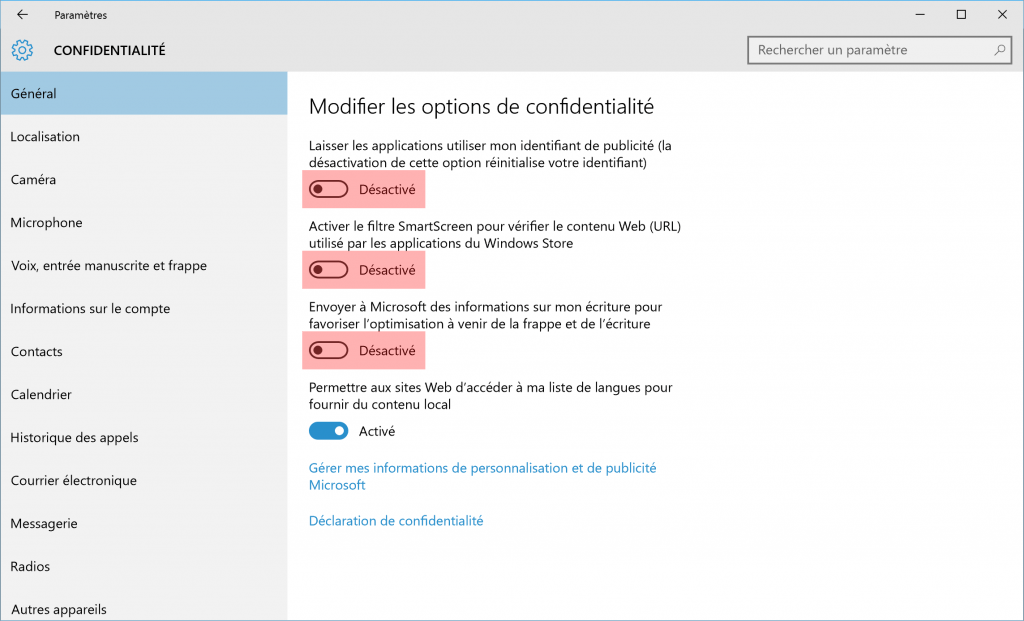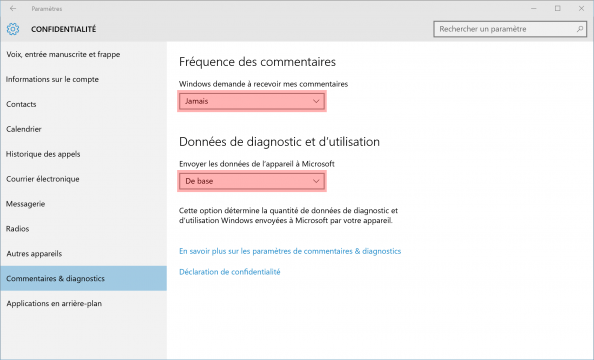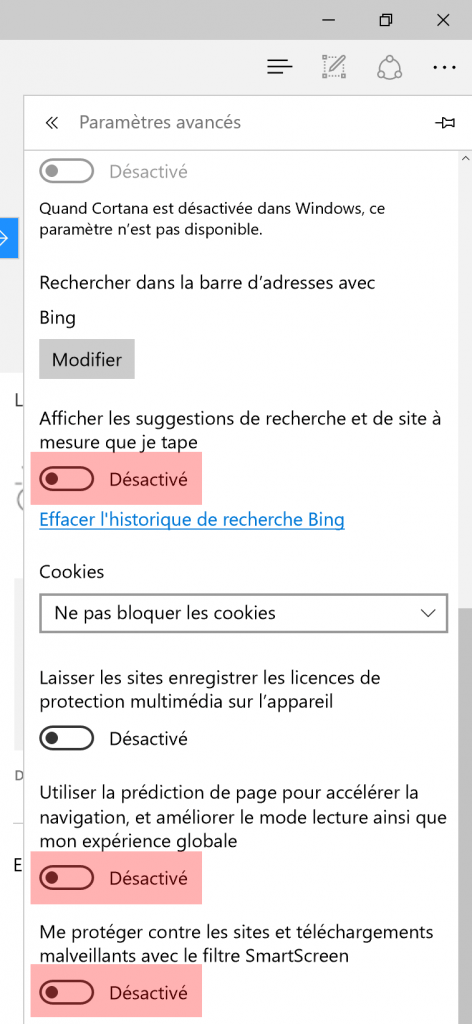Vous n’êtes pas sans le savoir : Windows 10 collecte les informations personnelles de ses utilisateurs, données qui sont ensuite transmises à Microsoft : ce que vous saisissez, les sites web que vous visitez, vos recherches avec Cortana, votre localisation…
Publicité
Windows 10 récupère et envoie également des informations concernant l’utilisation que vous faites du système pour permettre à Microsoft d’améliorer son système d’exploitation.
Par défaut, tous ces services de tracking sont activés, il faut les désactiver manuellement dans les paramètres de Windows 10 afin de protéger sa vie privée. Car même si ces données sont transmises de façon anonymes, vous êtes comme moi : vous n’en voulez pas, vous voulez bloquer tous ces mouchards de Windows 10 !
Cela tombe bien, je vais vous montrer comment régler les paramètres de vie privée dans Windows 10 pour vous permettre d’utiliser votre nouveau système de façon sereine. 🙂
! Article obsolète : cet article fonctionne uniquement pour Windows 10 v1511 (November Update) dont le support a expiré le 10 octobre 2017. Tournez-vous vers ce nouvel article : désactiver la télémétrie et le pistage sur Windows 10, 8.1 et 7.
Publicité
Régler les paramètres de vie privée dans Windows 10
Confidentialité
- Ouvrez les Paramètres de Windows 10 via le menu Démarrer.
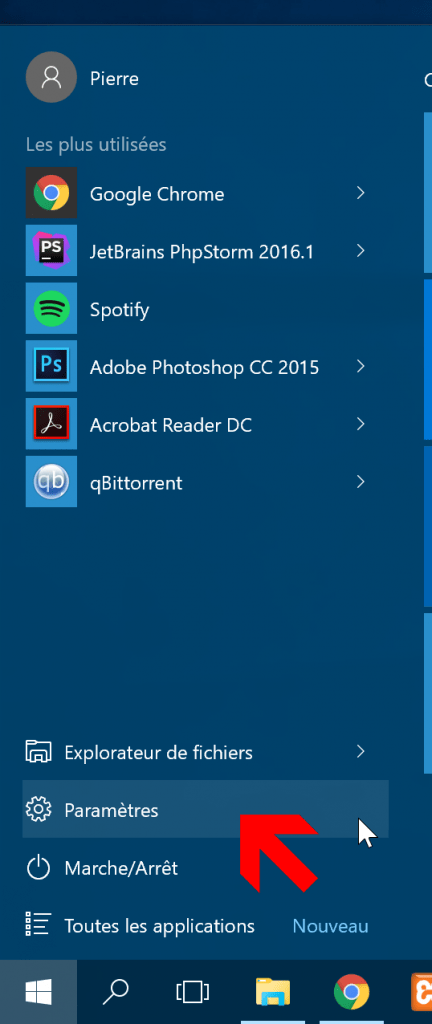
- Cliquez sur Confidentialité.
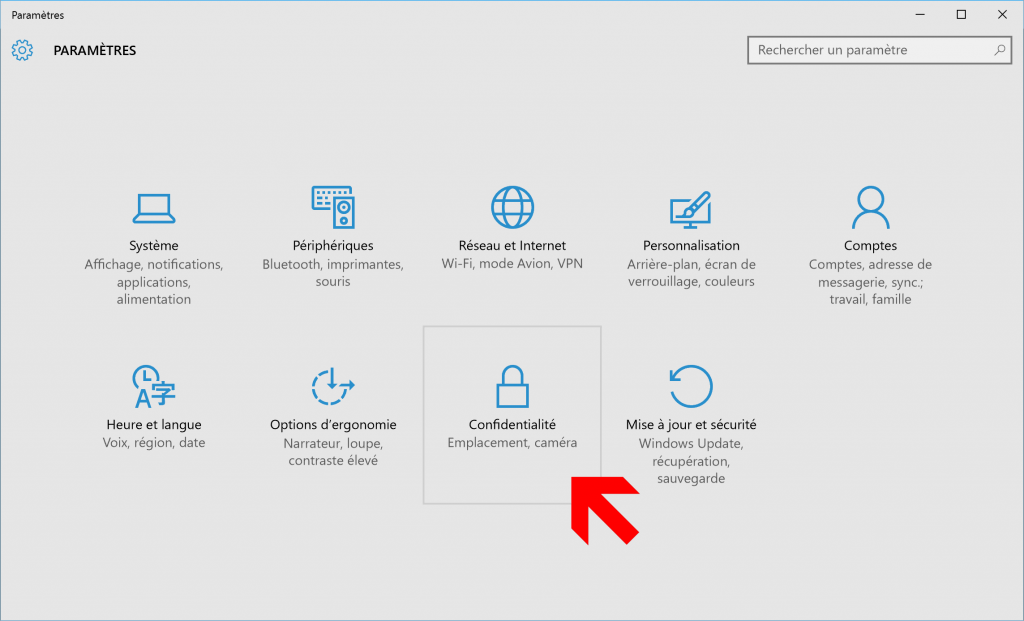
- Désactivez les options suivantes :
- Laissez les applications utiliser mon identifiant de publicité (la désactivation de cette option réinitialise votre identifiant)
- Activer le filtre SmartScreen pour vérifier le contenu Web (URL) utilisé par les applications du Windows Store
- Envoyer à Microsoft des informations sur mon écriture pour favoriser l’optimisation à venir de la frappe et de l’écriture
- Dans la colonne de gauche, sélectionnez Localisation puis cliquez sur le bouton Modifier pour désactiver la fonction de localisation de votre appareil.
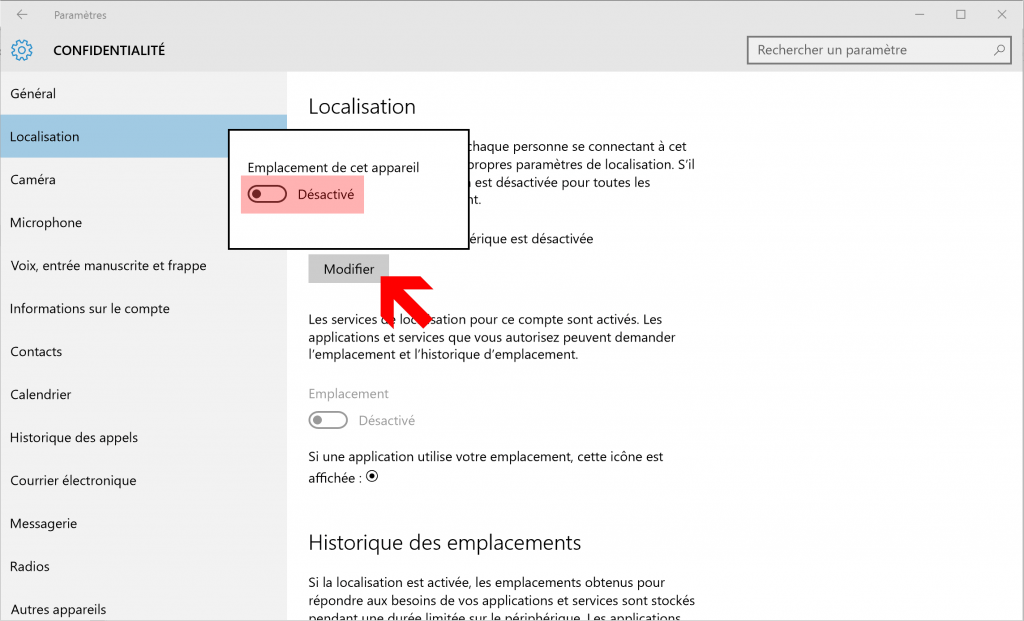
- Dans la colonne de gauche, sélectionnez Voix, entrée manuscrite et frappe puis cliquez sur le bouton Arrêter de me connaître pour désactiver la reconnaissance de la voix et de l’écriture.
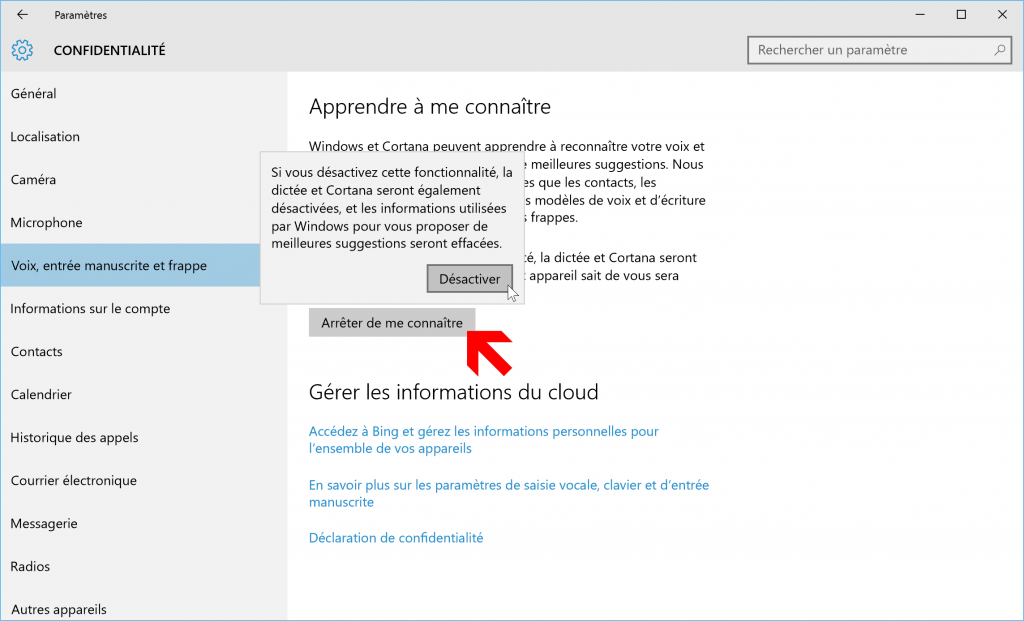
- Dans la colonne de gauche, sélectionnez Commentaires & diagnostics puis :
- Sous Windows demande à recevoir mes commentaires, sélectionnez Jamais.
- Sous Envoyer les données de l’appareil à Microsoft, sélectionnez De base.
Mises à jour et sécurité
- Dans les Paramètres de Windows 10, cliquez sur Mise à jour et sécurité.
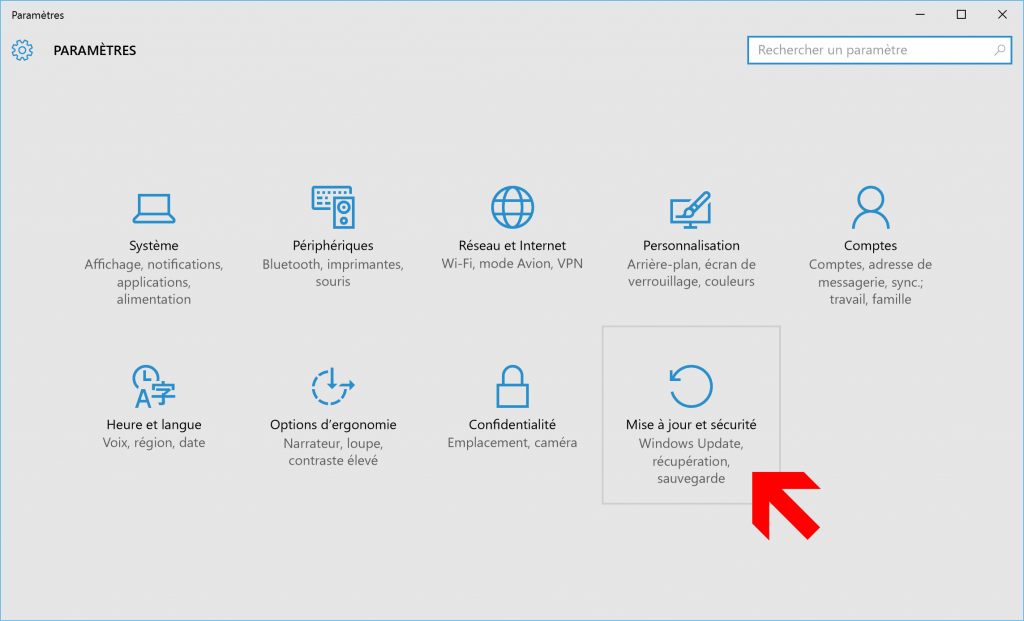
- Cliquez sur Options avancées.
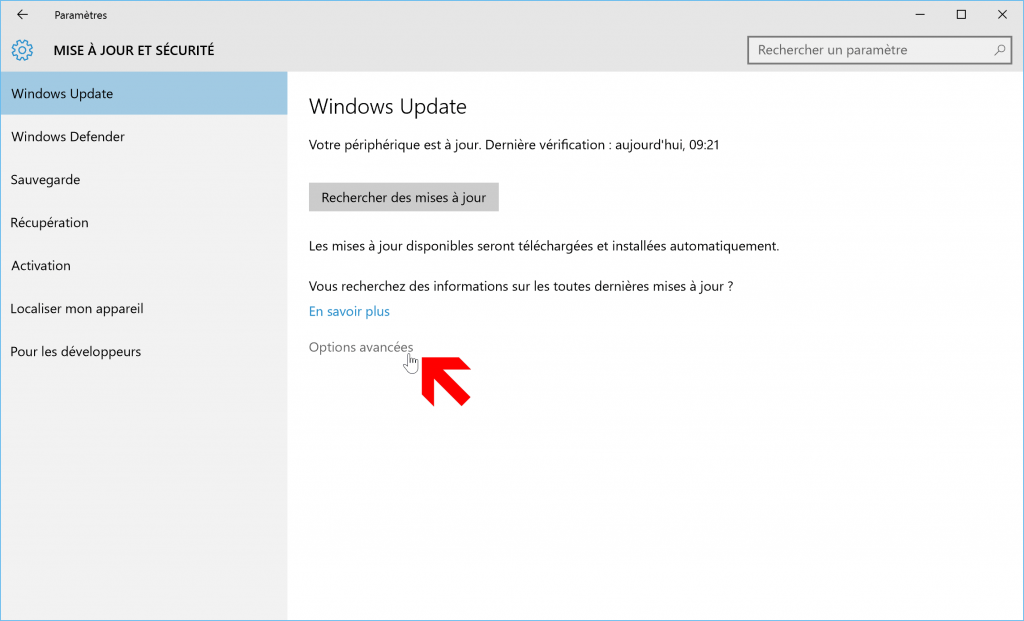
- Puis sur Choisir le mode de distribution des mises à jour.
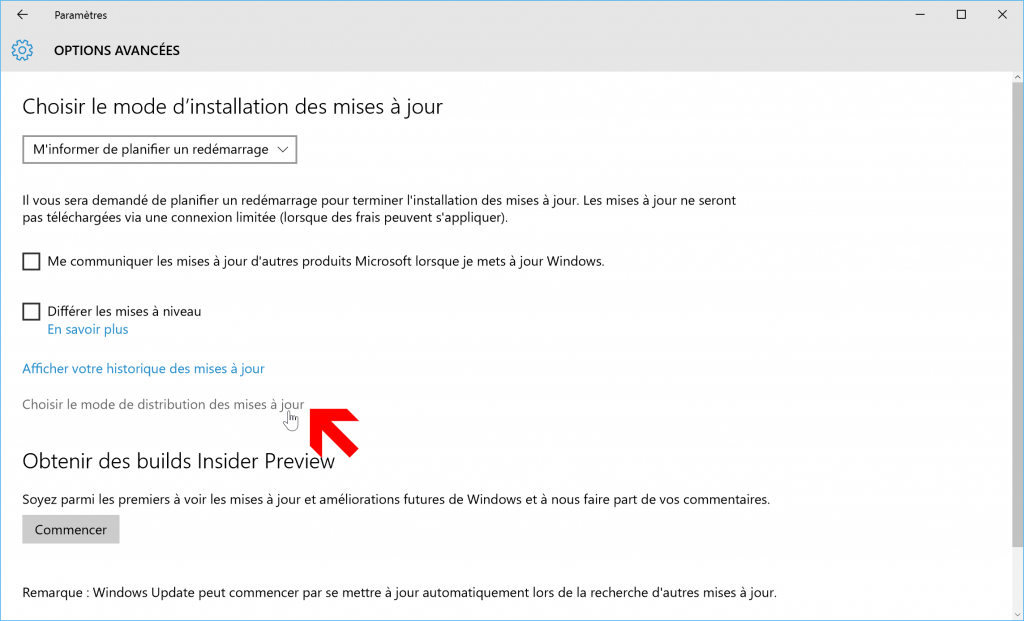
- Désactivez l’option des mises à jour provenant de plusieurs emplacements.
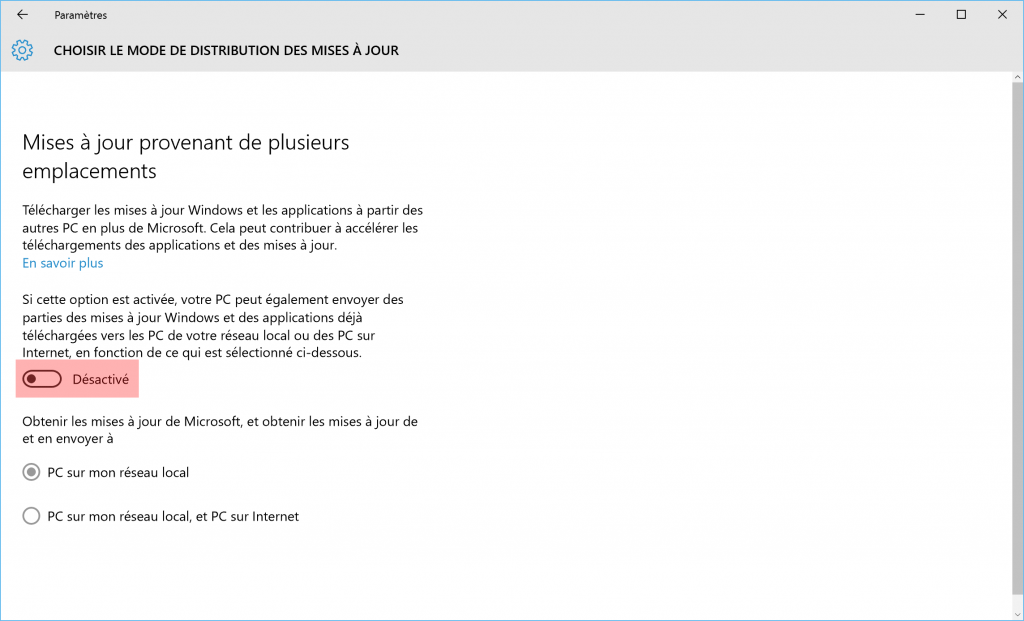
- Dans la colonne de gauche, sélectionnez Windows Defender puis désactivez la Protection dans le cloud et l’Envoi automatique d’un échantillon.
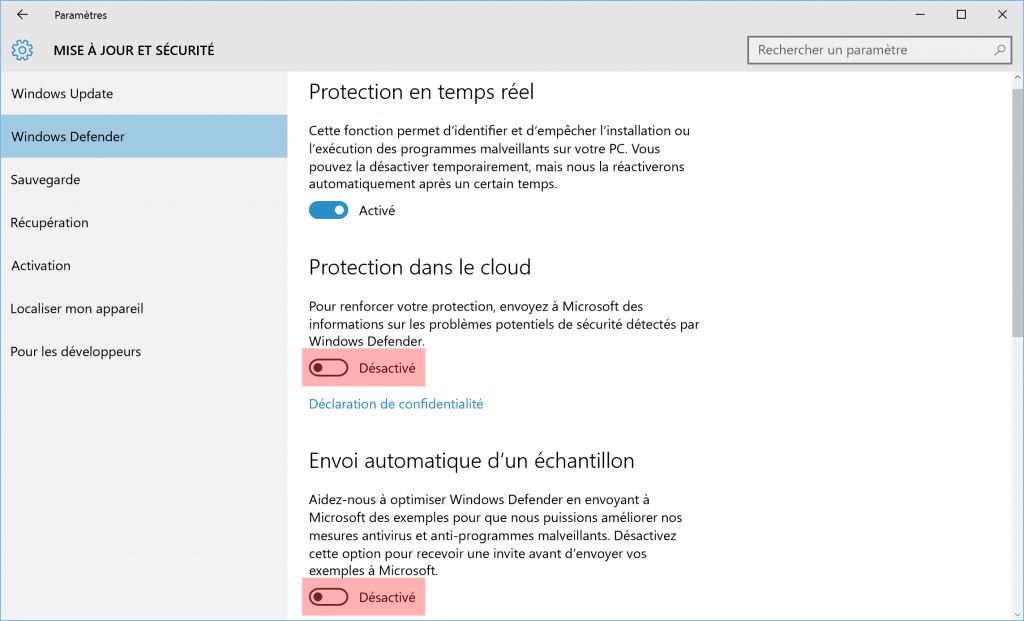
Réseau et Internet
- Dans les Paramètres de Windows 10, cliquez sur Réseau et Internet.
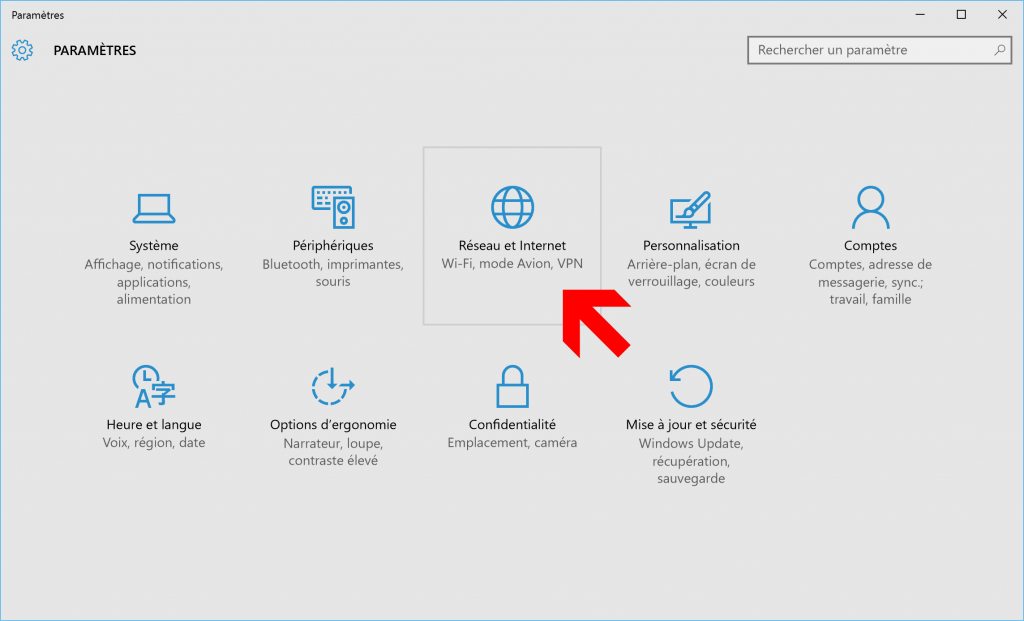
- Cliquez sur Gérer les paramètres Wi-Fi.
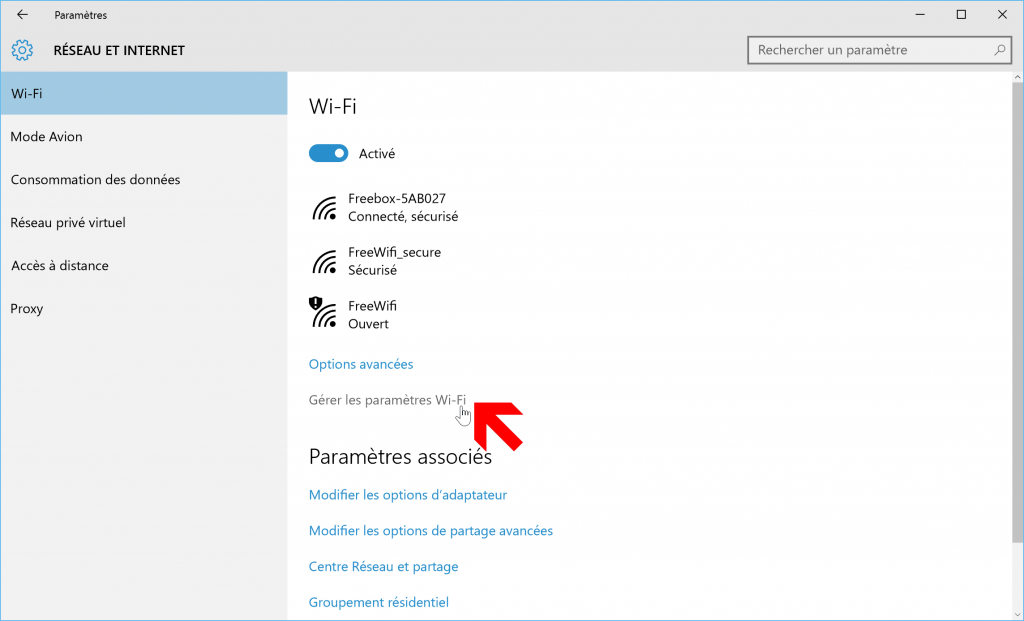
- Désactivez les options Se connecter, selon les suggestions fournies, aux points d’accès ouverts et Me connecter aux réseaux de mes contacts.
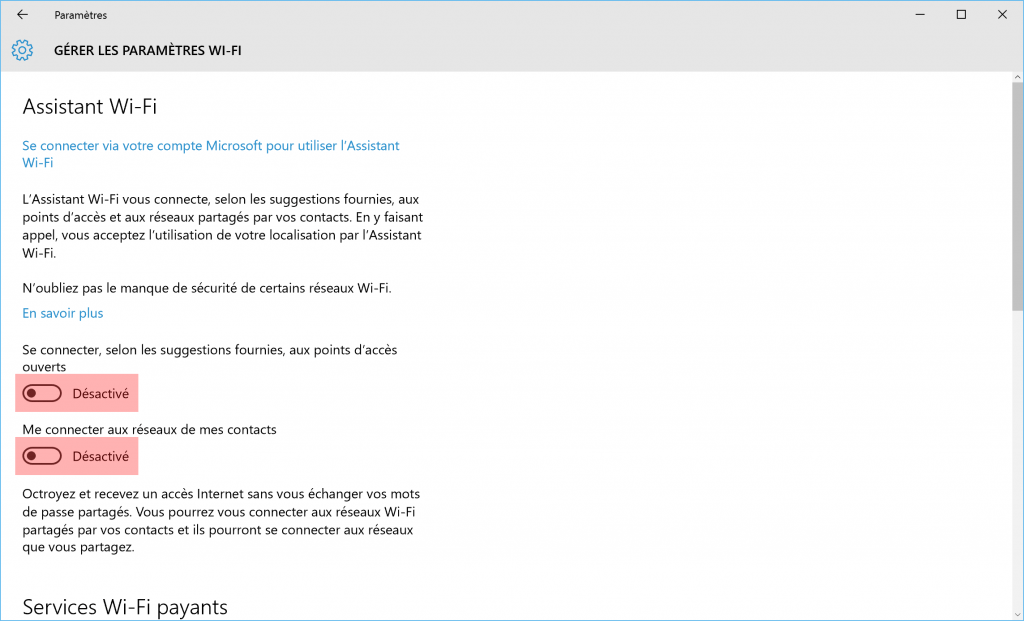
Cortana
- Ouvrez Cortana en cliquant sur l’icône dans la barre des tâches.
- Cliquez sur la roue dentée dans la colonne de gauche. Désactivez ensuite les options suivantes :
- Cortana peut vous fournir des suggestions, des idées, des rappels, des alertes, etc.
- Historique de recherche d’appareils (cliquez également sur le bouton Effacer tout)
- Rechercher en ligne et inclure les résultats web
Télémétrie, l’autologger et les services de tracking
Dans cette partie, nous allons désactiver la télémétrie (informations système sur le comportement de Windows qui sont transférées à Microsoft), les services DiagTrack et dmwappushservice qui collectent des informations sur l’utilisation et les problèmes de Windows 10 et supprimer le fichier AutoLogger-Diagtrack-Listener.etl qui contient les données envoyées à Microsoft.
- Ouvrez l’invite de commandes en tant qu’administrateur.

- Entrez ensuite les commandes suivantes :
sc config "DiagTrack" start= disabled sc config "dmwappushservice" start= disabled echo "" > C:\ProgramData\Microsoft\Diagnosis\ETLLogs\AutoLogger\AutoLogger-Diagtrack-Listener.etl reg add "HKLM\SOFTWARE\Policies\Microsoft\Windows\DataCollection" /v AllowTelemetry /t REG_DWORD /d 0 /f
Les deux premières désactivent les services de tracking, la troisième nettoie le fichier AutoLogger et la dernière désactive la télémétrie.
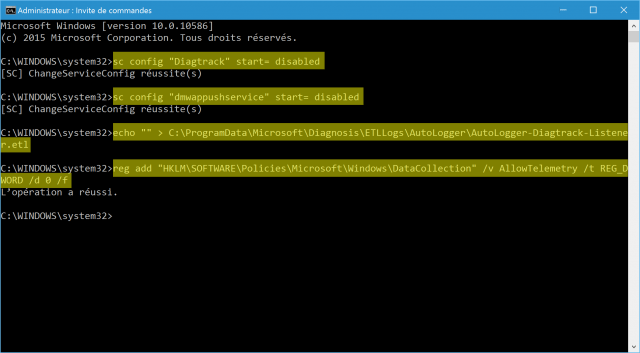
Microsoft Edge
- Ouvrez Microsoft Edge via le menu Démarrer.
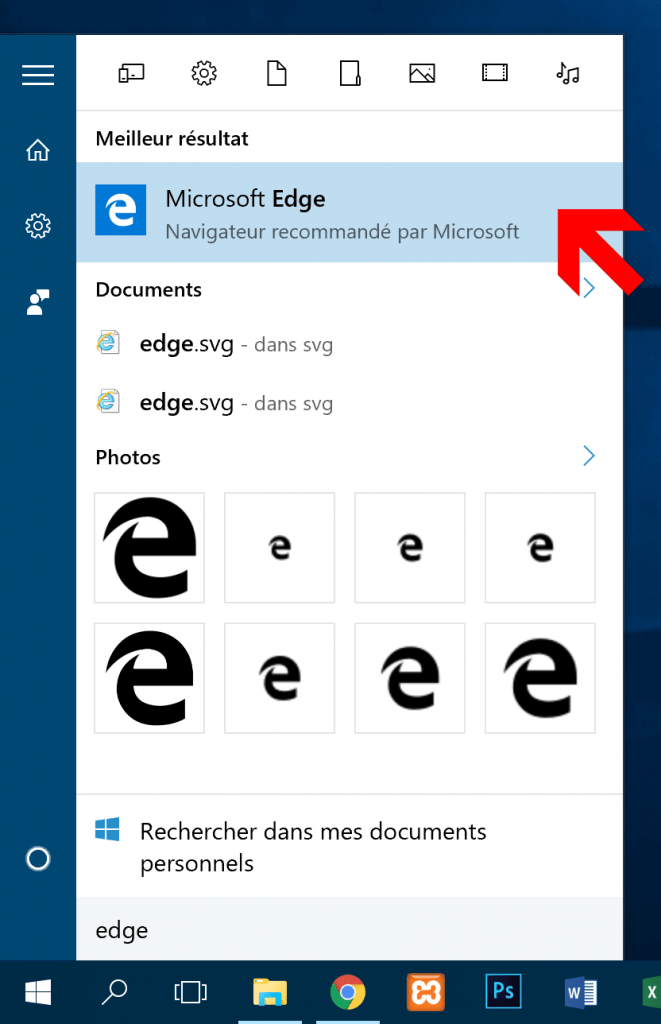
- Ouvrez les paramètres à partir du menu en haut à droite.
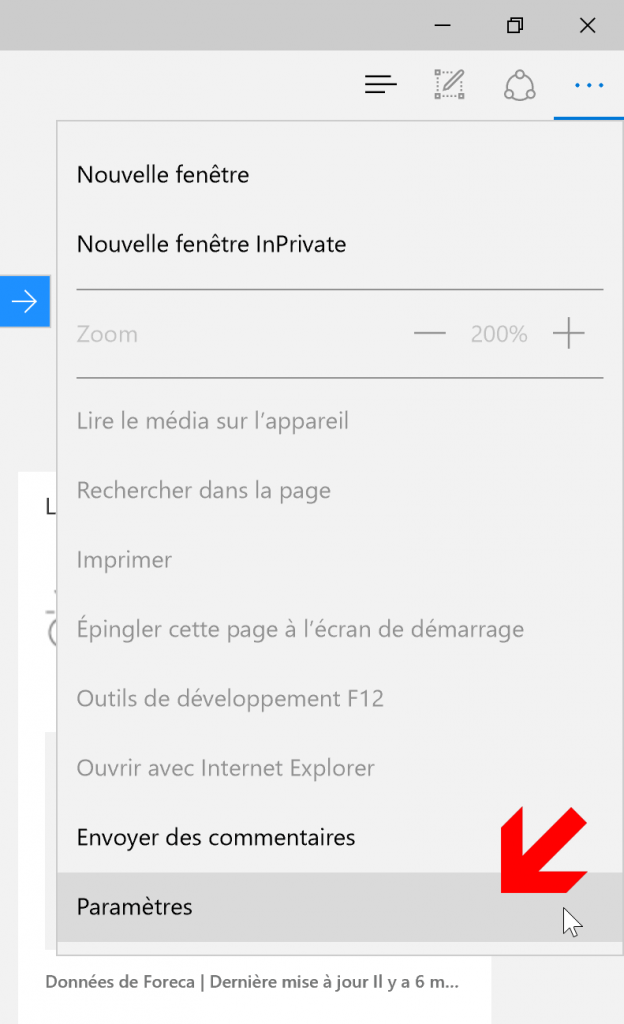
- Cliquez sur le bouton Afficher les paramètres avancés.
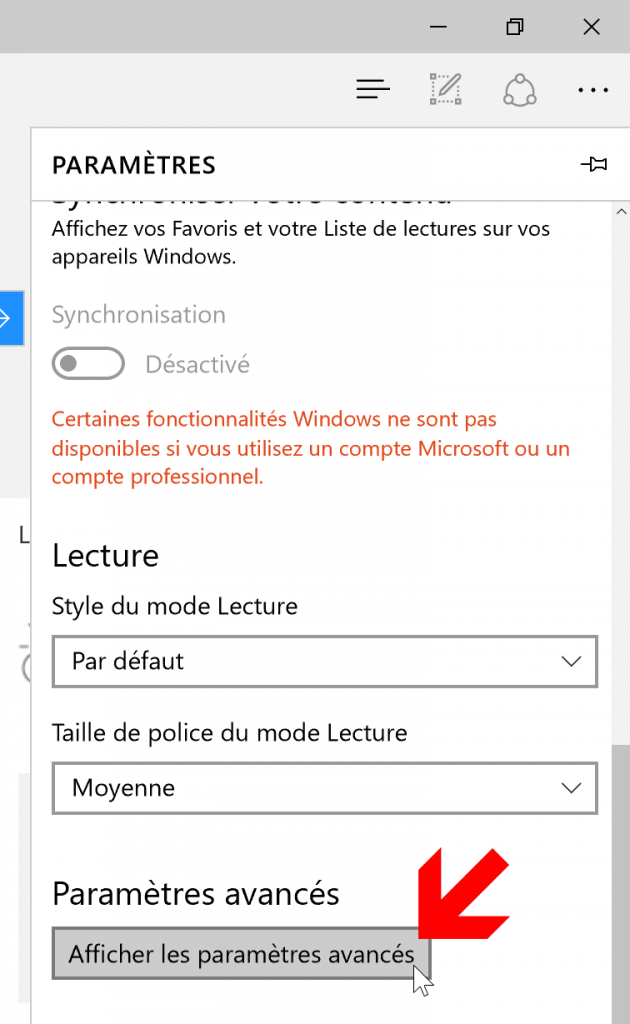
- Activez Envoyer des demandes Do Not Track et désactivez Autoriser Cortana à m’aider dans Microsoft Edge.
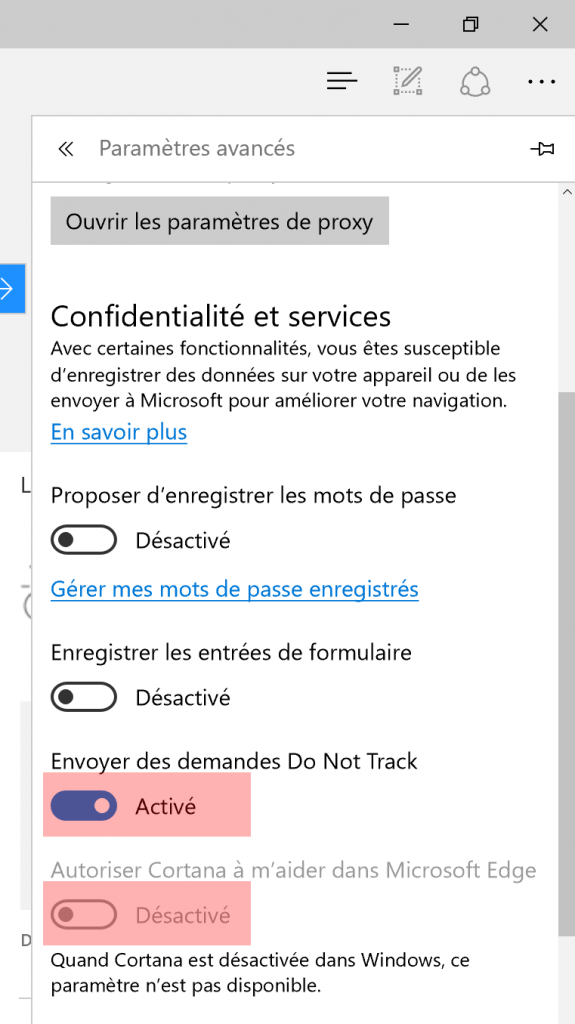
- Plus bas, désactivez les options suivantes :
- Afficher les suggestions de recherche et de site à mesure que je tape
- Utiliser la prédiction de page pour accélérer la navigation, et améliorer le mode lecture ainsi que mon expérience globale
- Me protéger contre les sites et téléchargements malveillants avec le filtre SmartScreen
Publicité
Passer d’un compte Microsoft à un compte local
Cette étape n’est pas obligatoire. En effet, un compte Microsoft est obligatoire si vous souhaitez télécharger des applications à partir du Windows Store et récupérer automatiquement vos documents enregistrés dans les applications Microsoft : Skype, Outlook, OneDrive,… Avoir un compte Microsoft permet aussi de synchroniser ses paramètres entre vos différents appareils : apparence, favoris, etc.
Si vous n’êtes pas intéressé par toutes ces fonctionnalités, vous pouvez alors vous déconnecter de votre compte Microsoft et utiliser un compte local, vos données personnelles ne seront alors plus stockées sur les serveurs de Microsoft :
- Dans les Paramètres de Windows 10, cliquez sur Comptes.
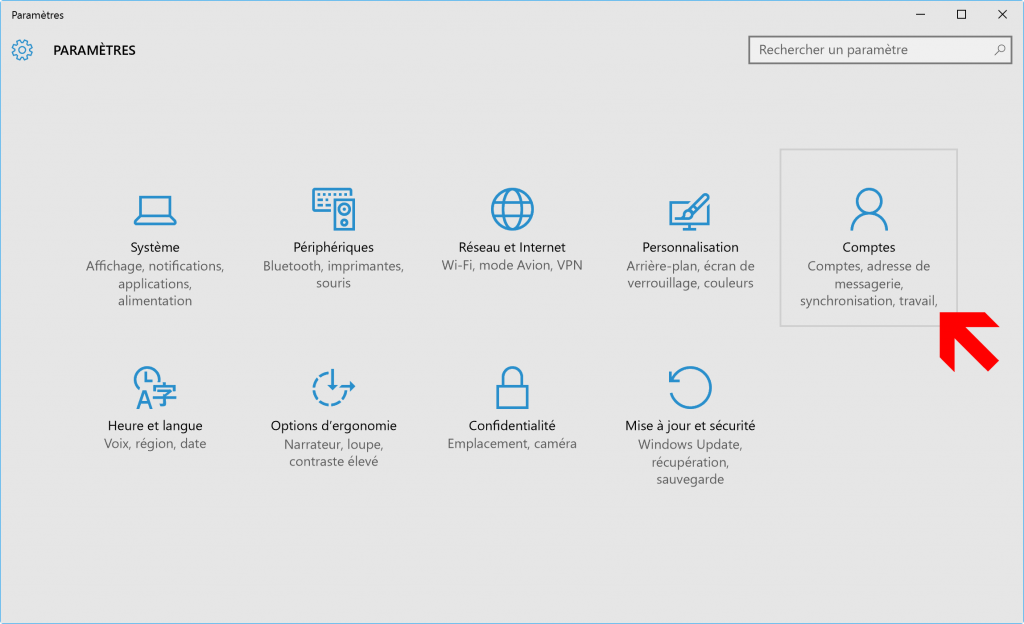
- Cliquez ensuite sur Se connecter plutôt avec un compte local.
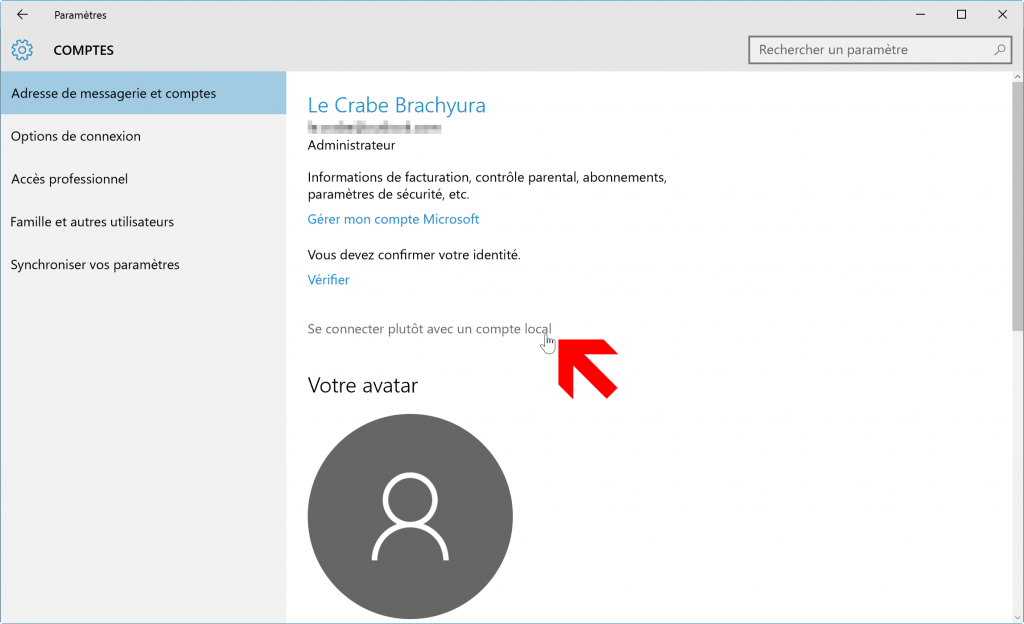
- Suivez ensuite les étapes suivantes pour vous déconnecter du compte Microsoft et utiliser un compte local.
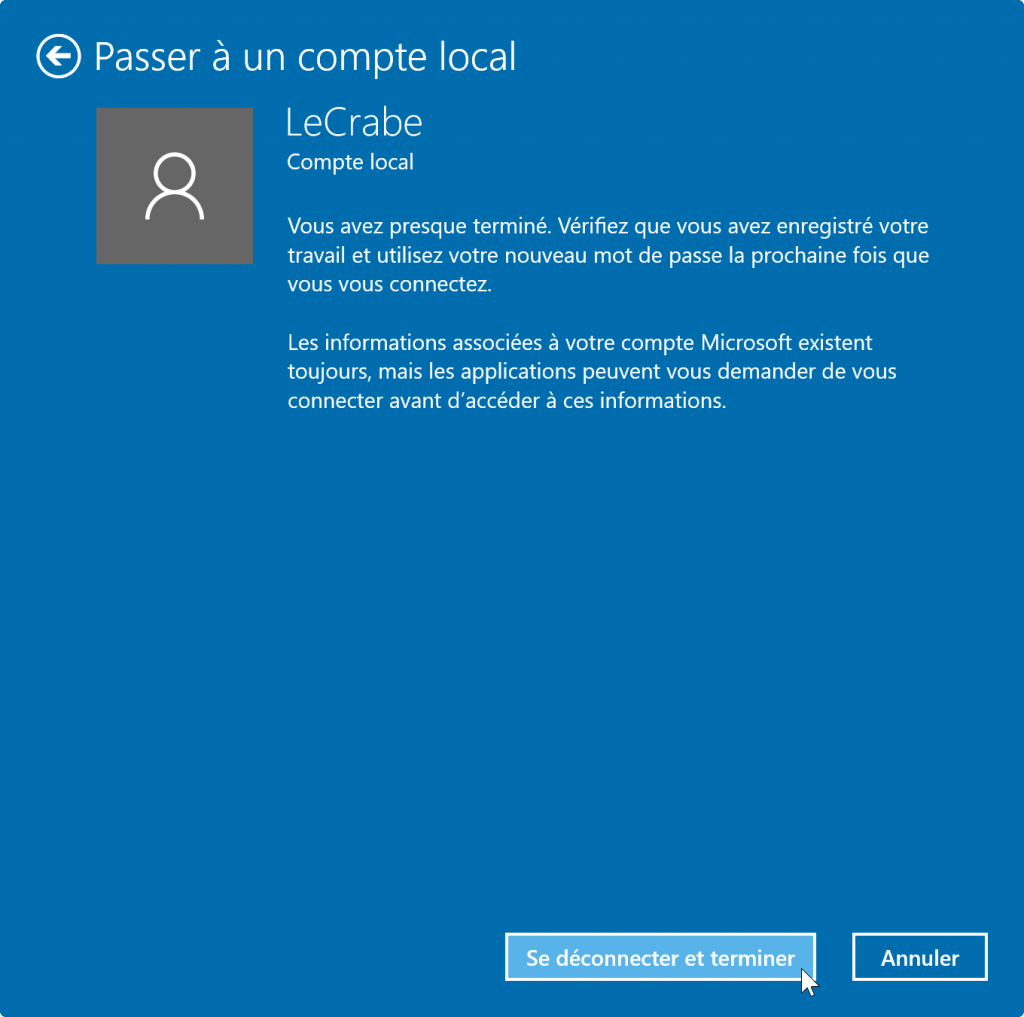
Publicité